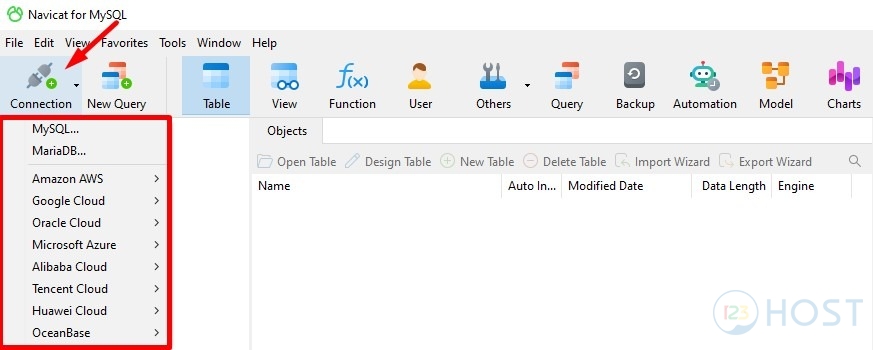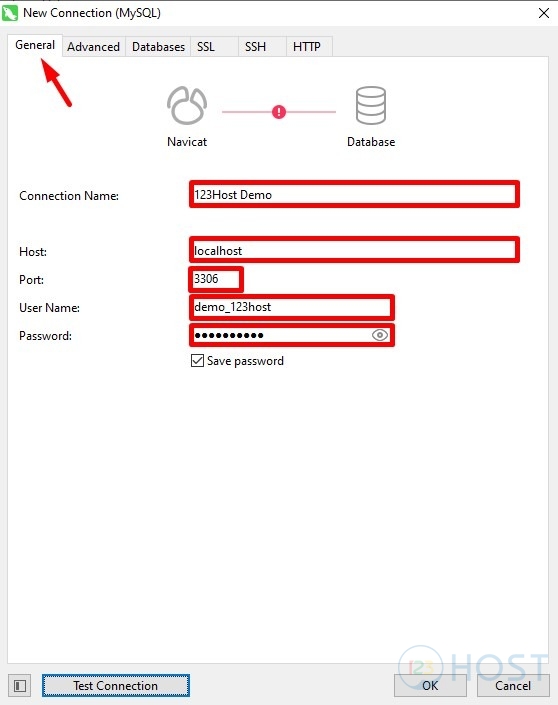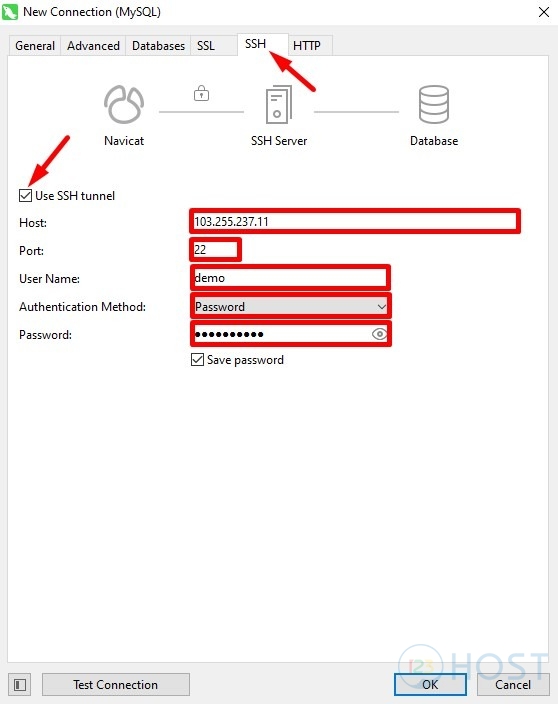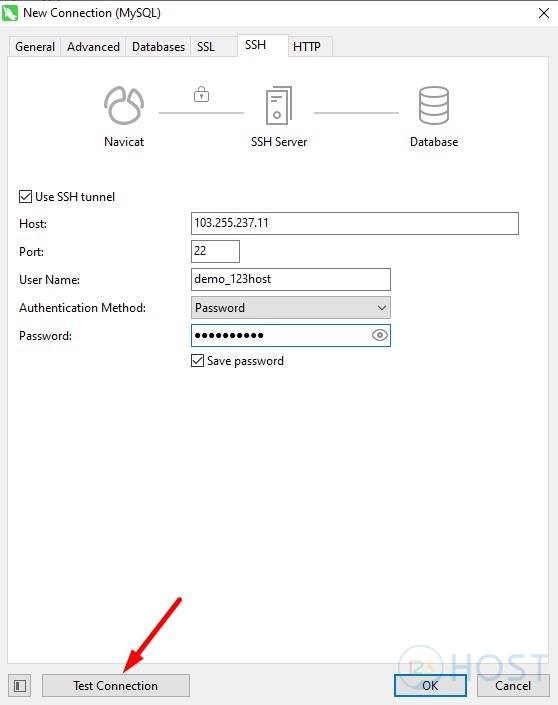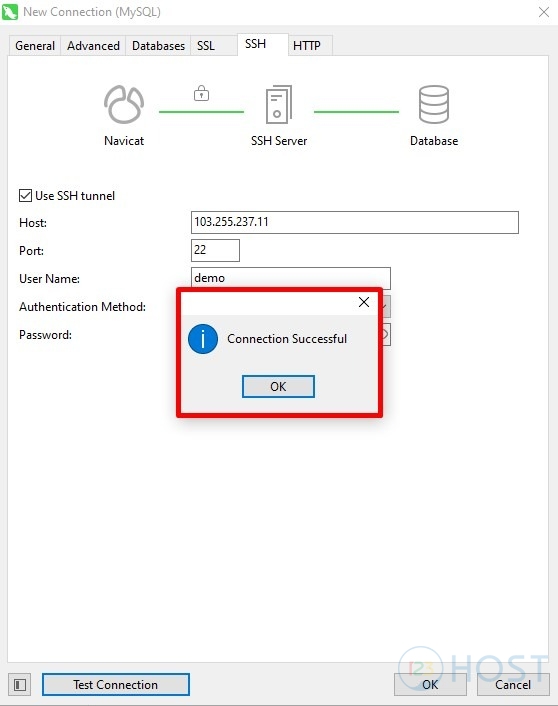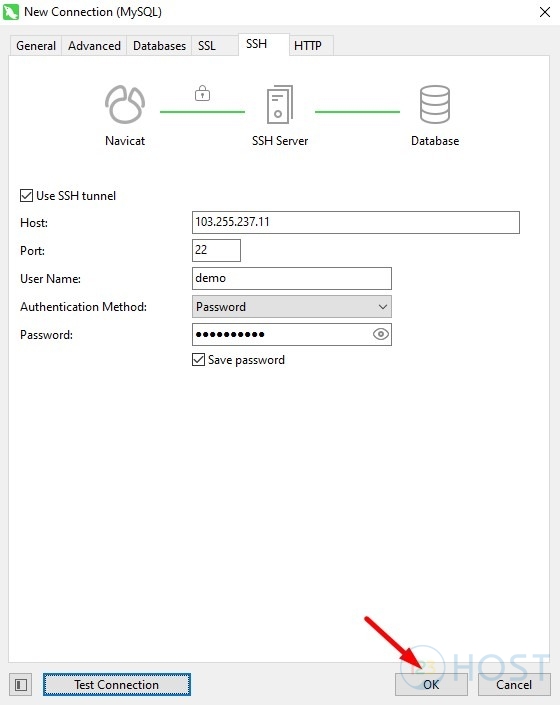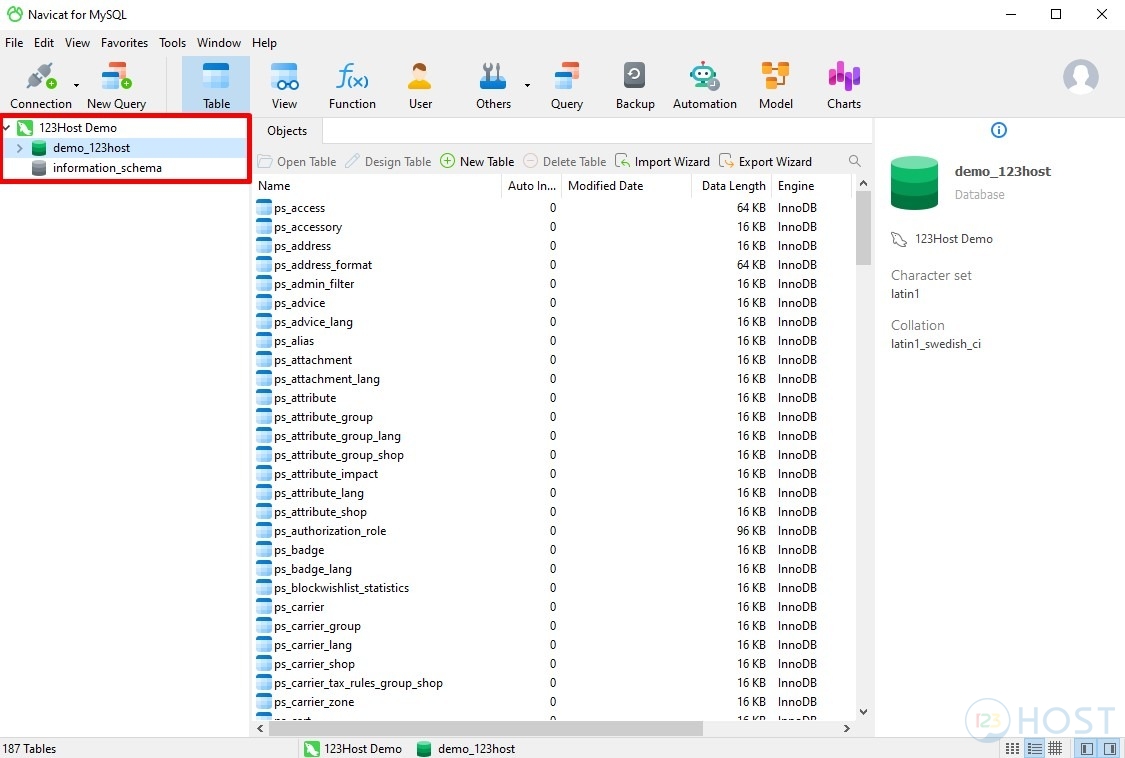Giới thiệu
Trong một số trường hợp, chúng ta có thể muốn kết nối với máy chủ từ các địa điểm từ xa. Một tùy chọn sẽ là cấu hình máy chủ MySQL để cho phép kết nối từ xa, bình thường chúng ta phải mở truy cập từ địa chỉ IP cục bộ của chúng ta, nhưng nó thật không an toàn.
Một sự thay thế an toàn hơn sẽ là tạo một SSH tunnel từ hệ thống cục bộ đến máy chủ. SSH tunneling là một phương pháp tạo kết nối SSH được mã hóa giữa máy khách và máy chủ thông qua đó các cổng dịch vụ có thể được chuyển tiếp.
Trong bài viết này chúng ta sẽ sử dụng phần mềm Navicat để tạo SH tunnel giữa máy khách và máy chủ.
Hướng dẫn dùng SSH Tunneling trên Navicat
Bước 1: Chúng ta mở phần mền Navicat.
Bước 2: Chúng ta tạo kết nối mới.
Chúng ta bấm vào Connection và chọn loại database chúng ta cần kết nối.
Bước 3: Chúng ta nhập thông tin Database.
Tại tab General chúng ta sẽ nhập thông tin database chúng ta cần kết nối.
Connection Name: Chúng ta đặt tên cho kết nối.
Host: Chúng ta để mặc định localhost.
Port: Cổng kết nối MySQL, mặc định là 3306.
User Name: Username MySQL.
Password: Password MySQL.
Bước 4: Chúng ta nhập thông tin SSH.
Tại tab SSH, chúng ta check vào Use SSH tunnel và điền vào các thông tin sau:
Host: Địa chỉ của máy chủ SSH chúng ta cần kết nối.
Port: Cổng dịch vụ SSH, theo mặc định là 22.
User Name: Tên người dùng để truy cập máy chủ SSH (Lưu ý: không phải username MySQL).
Authentication Method: Chọn phương thức xác thực.
Password: Mật khẩu để truy cập máy chủ SSH (Lưu ý: không phải password MySQL).
Bước 5: Chúng ta bấm vào Test Connection để kiểm tra kết nối.
Nếu thành công chúng ta sẽ nhận được thông báo Connection Successful.
Bước 6: Chúng ta bấm OK để lưu lại.
Sau khi bấm Ok chúng ta sẽ thấy database được kết nối thành công hiện ở cột bên trái.
Tổng kết
Như vậy chúng ta đã kết thúc hướng dẫn dùng SSH Tunneling trên Navicat, hy vong qua bài viết sẽ giúp các bạn có thể kết nối với cơ sở dữ liệu MySQL của bạn bằng phần mềm Navicat.